كيفية صنع الماسح الضوئي
 ل يمكنك اختيار إحدى الطرق المتعددة للحصول على نسخة رقمية من مستند ورقي. معظم الأجهزة متعدد الوظائف. للقيام بهذه المهمة، يمكنك استخدام إما جهاز معقد يجمع بين خيارات الماسح الضوئي والطابعة — MFP — أو هاتف ذكي عادي مزود بكاميرا فيديو بدقة 2 ميجابكسل أو أكثر.
ل يمكنك اختيار إحدى الطرق المتعددة للحصول على نسخة رقمية من مستند ورقي. معظم الأجهزة متعدد الوظائف. للقيام بهذه المهمة، يمكنك استخدام إما جهاز معقد يجمع بين خيارات الماسح الضوئي والطابعة — MFP — أو هاتف ذكي عادي مزود بكاميرا فيديو بدقة 2 ميجابكسل أو أكثر.
محتوى المقال
كيفية إعداد الماسح الضوئي على الطابعة؟
يجب استخدام الطابعة المتصلة المزودة بوحدة المسح الضوئي المضمنة بشكل صحيح. للقيام بذلك، تحتاج إلى ضبط الإعدادات المناسبة في نظام التشغيل Windows. سيساعدك معالج الماسح الضوئي في ذلك. لتلقي الملف يجب عليك:
- قم بتشغيل الطابعة متعددة الوظائف وارفع غطاء الماسحة الضوئية.
- ضع الورقة على الزجاج، بحيث يكون الجانب المطبوع متجهًا لأسفل نحو السطح الزجاجي.
- قم بتغطية الورقة بغطاء واقي للحصول على صورة واضحة.
- افتح لوحة التحكم، وحدد الأجهزة والصوت.
- في القائمة التي تظهر، انقر فوق "الأجهزة والطابعات".
- حدد رمز الطابعة متعددة الوظائف المتصلة بالنقر بزر الماوس الأيمن. من القائمة المنسدلة، انقر على سطر "بدء المسح".
- قم بتعيين المعلمات المطلوبة للمسح الضوئي وحدد زر "معاينة".
- بعد ذلك، يقرأ الماسح الضوئي الصورة بسرعة ويعرض الإصدار الأساسي على الشاشة. إذا كانت الجودة غير واضحة، قم بتغيير إعدادات DPI إلى قيمة أعلى وانقر فوق Preview مرة أخرى. لإنشاء نسخة رقمية من النسخة الورقية، انقر على زر "المسح الضوئي".
احفظ الصورة النهائية على جهاز الكمبيوتر الخاص بك أو قم بطباعتها بالكمية المطلوبة.
أي منها موجود؟ تطبيقات الماسح الضوئي إلى الهواتف الذكية
مرجع! تم تجهيز جميع الهواتف الحديثة بوحدة كاميرا يمكن استخدامها لتحويل المعلومات الورقية إلى رقمي.
يكفي لهذا قم بتوجيه العدسة نحو قطعة من الورق وقم بمعالجة الملف باستخدام تطبيق خاص. دعونا نلقي نظرة على البرامج الأكثر شعبية لنظامي Android وWindiwsPhone: CamScanner، وMicrosoft Office Lens، وScanbot.
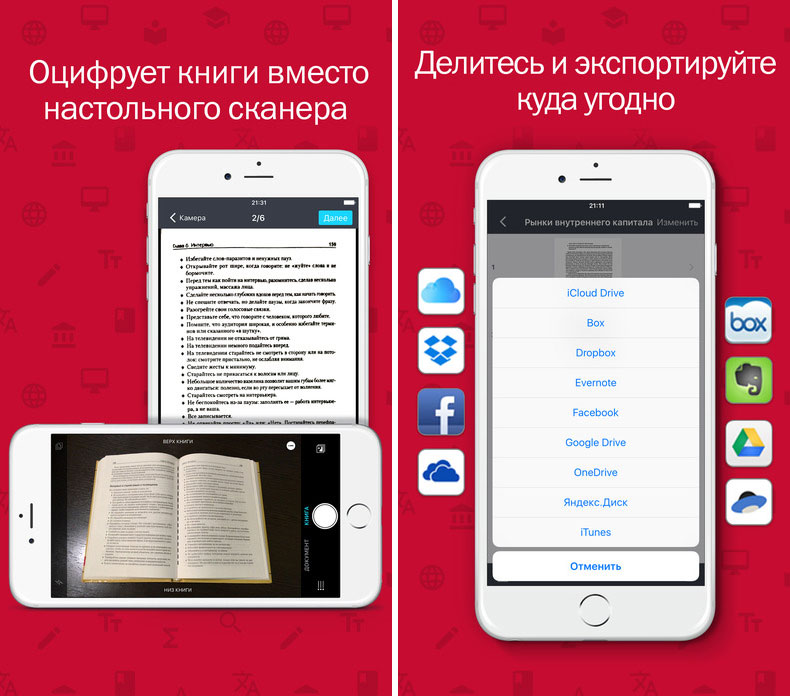 يتضمن CamScanner خيارات ملائمة. يمكنك إجراء مسح ضوئي من الورق بطريقتين: إضافة صورة من ذاكرة هاتفك الذكي، أو التقاط صورة من الكاميرا. تتيح لك الوظائف الإضافية عرض الشبكة الافتراضية والمستوى أثناء المسح. لضمان أفضل جودة للصورة، يوجد زر مدمج لتنشيط فلاش LED لإضاءة الشريحة باستمرار. يمكن الحصول على نسخ واحدة من الوثائق في شكل رقمي، كما يتوفر الوضع الدفعي أيضًا. توفر الإعدادات الإضافية القدرة على الحصول على نموذج ملف من المستندات المخصصة لتحديد الهوية والعروض التقديمية.
يتضمن CamScanner خيارات ملائمة. يمكنك إجراء مسح ضوئي من الورق بطريقتين: إضافة صورة من ذاكرة هاتفك الذكي، أو التقاط صورة من الكاميرا. تتيح لك الوظائف الإضافية عرض الشبكة الافتراضية والمستوى أثناء المسح. لضمان أفضل جودة للصورة، يوجد زر مدمج لتنشيط فلاش LED لإضاءة الشريحة باستمرار. يمكن الحصول على نسخ واحدة من الوثائق في شكل رقمي، كما يتوفر الوضع الدفعي أيضًا. توفر الإعدادات الإضافية القدرة على الحصول على نموذج ملف من المستندات المخصصة لتحديد الهوية والعروض التقديمية.
مهم! يقوم المحرر المدمج بتصحيح مشكلات الإضاءة المنخفضة، ويمكن إجراء التعديلات اليدوية إذا لزم الأمر.
يتم حفظ البيانات المستلمة كصورة فوتوغرافية أو بتنسيق كتاب PDF. يمكن وضعها على الهاتف وفي التخزين السحابي بحجم يبدأ من 200 ميجابايت.
يقوم Microsoft Office Lens بإنشاء البيانات بطريقة مماثلة. يتم تحديد حدود المستند تلقائيًا.
تم تنفيذ الدعم لأربعة أوضاع: للتوثيق والعروض التقديمية وبطاقات العمل والصور. يتم تسجيل الرسومات النهائية بالامتداد المعتاد، وكذلك PDF، أو إضافتها إلى OneNote.يمكن إرسال Docx أو PowerPoint إلى السحابة الخاصة بـ One Drive. يمكن التعرف على الخط الكبير كنص.
يتمتع Scanbot بواجهة مستخدم مريحة. توفر خيارات الإصدار المجاني معالجة 4 أنواع من المرشحات: 2 لون و اسود و ابيض. يتم حفظ المسح الضوئي بتنسيق PDF أو JPG. يمكن تكرار نتيجة المسح الناتجة عبر حساب جوجلأو احفظه في: Google Drive، وOneDrive، وDropBox، وYandex Disk، وEvernote، وTodolist، وOneNote، وما إلى ذلك.
من القائمة المقترحة، يمكنك تحديد التطبيق الأنسب بناءً على نوع الوثائق، والطريقة الملائمة لتخزين البيانات في ذاكرة الهاتف الذكي أو في الخدمات السحابية.





